안녕하세요! 맥초it입니다.
저는 현재 아이폰과 맥북을 사용하고 있습니다. 아이폰과 맥북의 연동성은 굉장히 유명한데요. 아이클라우드라는 서비스를 매개로 하여 문자부터 전화, 메모와 미리 알림 등 여러가지 애플 앱들을 정말 거의 실시간으로 동기화하여 사용할 수 있습니다(인터넷 성능에 따라 다를 수는 있겠지만요.)
이를 통해서 맥북-아이폰-애플워치의 동기화를 통해 일정관리, 미리알림 등으로 할일을 놓치지 않게 관리할 수 있는데요. 하지만 업무상 사용하는 컴퓨터는 일반 윈도우 데스크탑입니다. 그렇다보니 아쉬운 부분이 있었습니다.
동기화가 실시간으로 되지 않는다는 부분이지요. 특히 아이폰의 미리알림 어플을 이용하기 어렵다는 것이 참으로 아쉬웠습니다. 그러던 중 윈도우의 To-Do 프로그램과 아이폰 미리알림이 연동이 된다는 것을 알게 되었는데요. 이번 포스팅은 이 프로그램들에 대해 알아보도록 하겠습니다.
1. 윈도우 To-do 프로그램 설치
일단 윈도우10에서 To-do 프로그램을 다운로드 해야 합니다. 윈도우 스토어에 접속하여 To do를 검색해주세요.

그럼 이와 같이 마이크로소프트 To Do 프로그램에 대한 내용이 나타납니다. 다운로드 받아주세요.

다운로드 받아 실행을 해주시면 로그인을 하라고 하는데요. 본인의 마이크로소프트 아이디로 로그인을 해주시면 됩니다.

로그인을 완료해주세요.
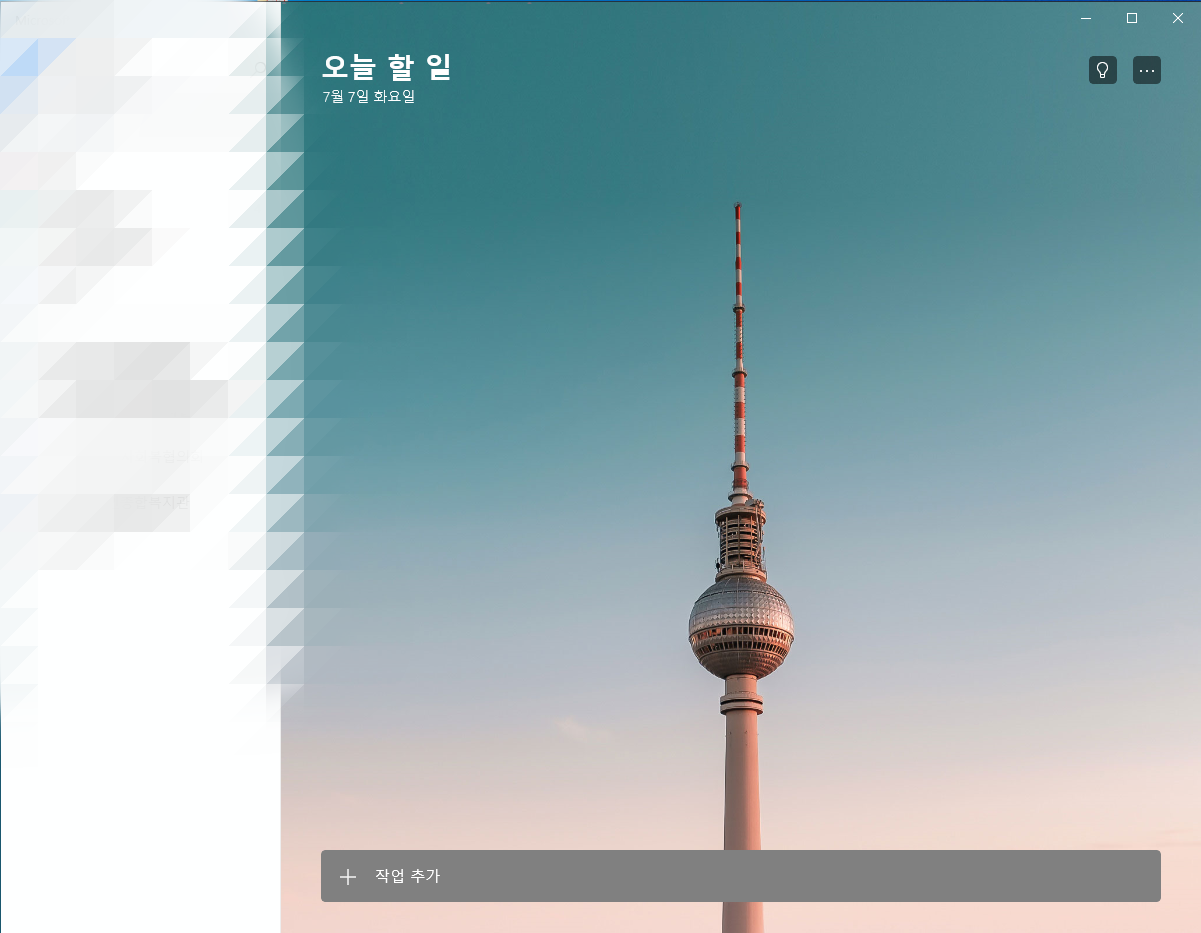
이렇게 오늘 할 일과 여러가지 주제 등으로 정리하여 사용할 수 있게 되어있는데요

저는 일단 맥초it이라는 할일에 대해 만들어보았습니다.
2. 아이폰 계정 설정하기
이제 아이폰에서는 계정 설정을 해주어야 합니다.

설정에 들어가서 암호 및 계정을 눌러주세요.

계정 추가를 눌러주세요.

다른 계정도 추가시킬 수 있지만 지금 가장 중요한 마이크로소프트 익스체인지를 추가하도록 하겠습니다. 위에서 두번째에 있는 탭인데요. Microsoft Exchange를 눌러주세요.

그럼 아까 윈도우10에서 To do 프로그램에 로그인을 하였던 아이드를 입력해주세요.

로그인을 하셨으면 이렇게 서버를 입력하라고 나오는데요. 당황하시지 마시고 제가 하는 그대로 입력을 해주시면 됩니다.

eas.outlook.com 을 서버 이름으로 입력을 해주시구요. 사용자 이름과 암호는 윈도우10에서 로그인을 하였던 그대로 입력을 해주시면 됩니다.

다음을 눌러주시면 이렇게 이 계정에서 동기화할 내용을 선택하게 되는데요. 저는 To Do하고만 연동할 예정이기 때문에 다른 부분은 건들지 않고 미리알림만 설정해놓았습니다.

이렇게 계정에서 익스체인지(Exchange)이 추가가 된 것을 아실 수 있습니다. 그럼 윈도우10에서 설정해놓았던 메뉴가 미리알림에 동기화가 되는지 확인을 해보도록 하겠습니다.

이렇게 윈도우10에서 설정해놓았던 메뉴가 미리알림에 동기화가 잘 되는 것을 알 수 있습니다.
3. 마무리
이 정도로 윈도우10 To do 프로그램과 아이폰 미리알림 연동에 대해 알아보았습니다. 사실 방법 자체가 어렵지는 않지만 손쉽게 떠올릴 수 있은 아이디어는 아니었습니다.
저도 갑작스러운 관심으로 검색을 해보지 않았다면 정보를 얻을 수 없었을텐데요. 그래도 이렇게라도 연동을 해놓으면 중요한 할일을 지나치지 않을 수 있기 때문에 보다 편해지지 않나 싶습니다.
아쉬운 점이 아예 없는 것은 아닌데요. 아무래도 애플과 윈도우의 프로그램이 완벽히 똑같은 것은 아니라서 윈도우10 To do 프로그램에서 관리해놓았던 메뉴탭들이 미리알림으로 들어가면 다 풀려서 나오더라구요.
위에서 본 것처럼 저는 분명히 2019년으로 탭을 저장하여 관리했는데 아이폰에서는 저렇게 풀려있는 부분이 좀 아쉬웠습니다. 그래도 중요한 일정이라도 관리를 할 수 있으니 이 부분에 만족을 해야 되지 않을까 싶네요.
글을 읽어주셔서 감사합니다.





최근댓글